Tất cả chuyên mục
Đóng

Thứ bảy, 06/07/2024 - 08:06
 News
News
Cách setting CSGO cho máy yếu như thế nào là một trong những câu hỏi được nhiều game thủ đặt ra. Counter-Strike: Global Offensive (CS:GO) được biết là một trong những game cần dung lượng máy cao khi tải về. Do đó tình trạng CSGO bị giật, lag sẽ thường xuyên xuất hiện trên những máy yếu. Vậy làm thế nào để giảm lag CSGO cho máy yếu? Hãy cùng VnEsports tìm câu trả lời và cách khắc phục vấn đề này nhé.
 Mục lục
Mục lục

Cách setting CSGO cho máy yếu sẽ đem đến những lợi ích gì? Cùng chúng tôi tìm hiểu nhé! Việc biết cách điều chỉnh cấu hình CSGO một cách tối ưu, sẽ giúp cho các máy tính yếu có thể chơi CSGO ổn định nhất có thể. Giảm các tình trạng kiến CSGO lag, giật hoặc dẫn đến out game.

CSGO được đánh giá là trò chơi tốn nhiều CPU hơn là các linh kiện khác như RAM, SSD hay VGA. Do đó, để chơi CSGO ổn định với mức khung hình (FPS) từ 50-100, CPU là linh kiện quan trọng nhất cần được chú ý. Việc có VGA rời sẽ cải thiện hiệu năng khi thực hiện cách giảm lag CSGO. Tuy nhiên không có VGA rời cũng không vấn đề lớn nếu Card Onboard của CPU đủ mạnh để xử lý trò chơi này.
Bạn có thể tham khảo cấu hình bạn thiểu mà Valve đề xuất cho CSGO như thực hiện cách setting CSGO cho máy yếu. Nếu máy tính của bạn không đáp ứng được cấu hình này, lời khuyên tốt nhất là không nên tải trò chơi vì các linh kiện trong máy sẽ hoạt động ở tải cao 100% và nhiệt độ không dưới 90 độ C. Do vậy các lệnh giảm lag CSGO sẽ hoàn toàn vô hiệu.
Biết cách chỉnh setting CSGO cho máy yếu sẽ giúp cho những người yêu thích bắn súng này có trải nghiệm trơn tru hơn, ngay cả khi máy tính không có cấu hình cao. Dưới đây, chúng tôi sẽ chia sẻ những thao tác cần thực hiện để cài đặt CSGO cho máy yếu tăng FPS khi chơi game.
Launch Option CSGO cho máy yếu là các tùy chọn mà Steam cho phép người dùng thêm vào để thực thi các lệnh ngay khi game khởi động. Dưới đây là một số lệnh cơ bản để thêm vào Launch Options, được cập nhật mới nhất vào năm 2021.
“novid + exec autoexec - refresh 120 - tickrate 128 - nojoy - noforcemparms - noforcemaccel”

Giải thích một chút về các lệnh thao tác cách setting CSGO cho máy yếu trên:
Ví dụ, bạn sẽ sử dụng thao tác lệnh cách setting CSGO cho máy yếu +exec computechz (trong đó, "computechz" là tên file cấu hình computechz.cfg).
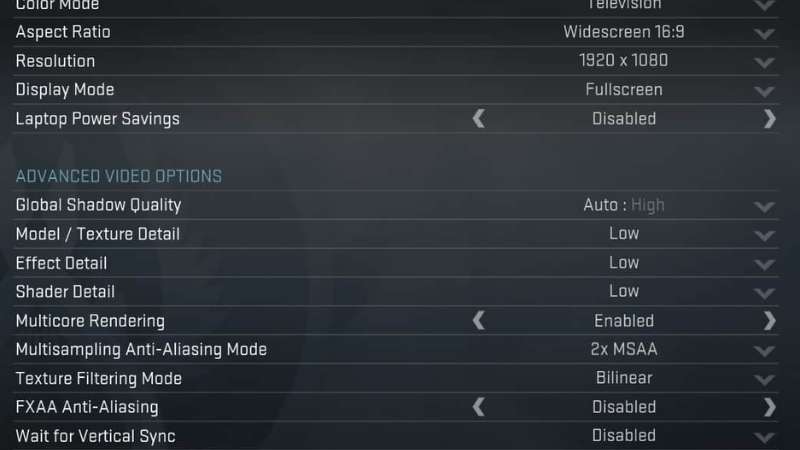
Cách setting CSGO cho máy yếu tiếp theo mà VnEsports muốn giới thiệu cho các bạn là thiết lập một số cài đặt cơ bản trong card đồ họa rời (nếu máy tính của bạn có cắm thêm card đồ họa rời). Loại card đồ họa rời mà bạn tập trung chủ yếu ở đây là card của NVIDIA.
Nếu máy tính của bạn không có lựa chọn "NVIDIA Control Panel", có hai nguyên nhân: Thứ nhất, bạn không sử dụng card NVIDIA; Thứ hai, bạn đã trang bị card đồ họa của đội xanh (NVIDIA) nhưng chưa cài đúng và đủ Driver cho nó, do đó, Windows chưa nhận diện được card. Sau khi thực hiện thao tác cách chơi CSGO mượt này sẽ giúp bạn chơi game thú vị hơn rất nhiều.
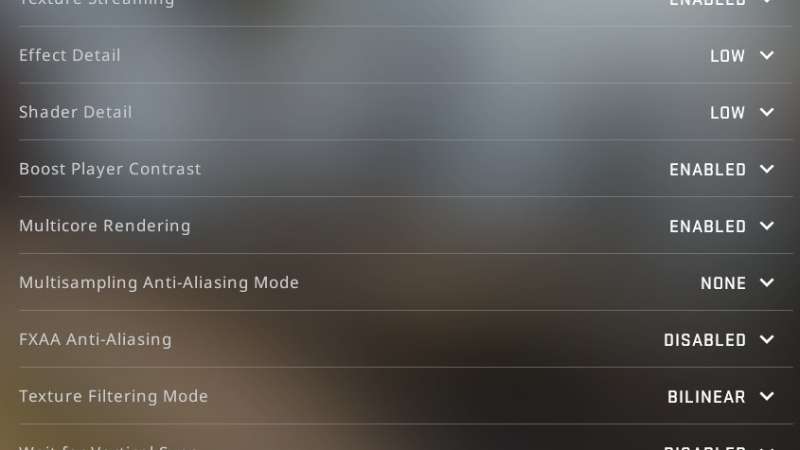
Bên trên là các thiết lập trước khi khởi động game. Bây giờ hãy cùng tham khảo các thiết lập trong game. Để thực hiện cách để chơi CSGO mượt cho máy yếu, bạn nên thực hiện các bước sau:
Phần Video
Dưới đây là một số tùy chọn cần chú ý trong cách setting CSGO cho máy yếu:

Để tăng FPS và trải nghiệm chơi CSGO mượt mà, bạn có thể thử áp dụng các cách sau để chỉnh CSGO mượt hơn trong quá trình chơi game:
Lưu ý: Trước khi thực hiện bất kỳ thay đổi nào, hãy kiểm tra xem máy tính của bạn đáp ứng được yêu cầu của game và hãy sao lưu dữ liệu quan trọng trước khi tiến hành bất kỳ thay đổi nào trên hệ thống.
Dưới đây là những gợi ý để cài đặt cách setting CSGO cho máy yếu mà VnEsports muốn gửi đến bạn. Ngoài ra, còn rất nhiều phương pháp tối ưu hóa máy tính hoặc laptop của bạn để trải nghiệm CSGO mượt mà hơn. Từ đó bạn cũng đã có biết được CSGO ăn cpu hay gpu rồi đúng không. Chúc bạn chơi game thật vui vẻ và đừng quen theo dõi trang web của chúng tôi bạn nhé!
Tham khảo thêm bài viết:
Chủ đề:

eSports 06-07-2024
Khi sở hữu đội hình Hiệu Triệu Nhân ĐTCL mùa 9 sẽ giúp cho anh em game thủ tăng thêm khả năng hồi được năng lượng cho chính mình cũng như đồng đội. Do đó Hiệu Triệu Nhận đã âm thầm nổi lên như một thế lực mạnh trong danh sách các vị tướng thống trị meta thời điểm hiện tại của ĐTCL mùa 9. Mời bạn cùng theo dõi cụ thể hơn về đội hình này qua bài sau.

eSports 06-07-2024
Liên minh huyền thoại vng là một trong những trò chơi điện tử đình đám nhất trên thế giới. Tuy nhiên, trong thời gian qua, Garena - công ty phát hành LMHT tại Việt Nam đã thông báo sẽ ngừng phát hành trò chơi này. Thay thế cho Garena, VNG đã đảm nhận vai trò phát hành và duy trì trò chơi Liên minh tại Việt Nam. Bài viết này sẽ cung cấp những thông tin cập nhật mới nhất cũng như những hướng dẫn chuyển sang LMHT VNG.
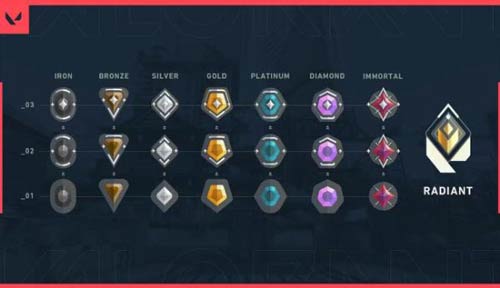
eSports 06-07-2024
Chỉ số Elo được biết đến là một chỉ số quan trọng khi xếp hạng người chơi trong game, tuy nhiên có không ít người chơi ở đây vẫn chưa biết Elo Valorant là gì? Vậy nên, bài viết hôm nay VnEsports sẽ giúp mọi người đi tìm lời giải đáp cho thắc mắc này nhé!

eSports 06-07-2024
Đâu là đội hình đấu sĩ DTCL mùa 9 mạnh mẽ và có khả năng chiến đấu mạnh nhất? Câu hỏi này nhận được nhiều sự quan tâm của game thủ khi tham chiến DTCL. Hôm nay, hãy cùng VnEsports khám phá chi tiết về những cách để anh em có thể xây dựng đội hình đấu sĩ đấu trường chân lý mùa 9 hiệu quả nhất nhé!

eSports 06-07-2024
Cách tải Liên Minh Huyền Thoại Riot không quá phức tạp kể cả đối với những người mới tham gia. Trong trường hợp chưa biết cách tải LMHT PC thì bạn có thể tham khảo ngay nội dung bài viết dưới đây. Chỉ với vài thao tác đơn giản bạn đã có thể tải và cài đặt thành công tựa game “hot hit” này.

eSports 06-07-2024
Cấu hình để chơi Valorant là một câu hỏi được rất đông đảo anh em mới tham gia game Valorant quan tâm đến. Họ mong muốn có thể trải nghiệm tựa game một cách thú vị nhất mà không phải bị tình trạng giật lag. Trong bài viết dưới đây sẽ chia sẻ toàn bộ thông tin về cấu hình để người chơi cài đặt chơi Valorant cơ bản nhất.
Liên Kết Hữu Ích
